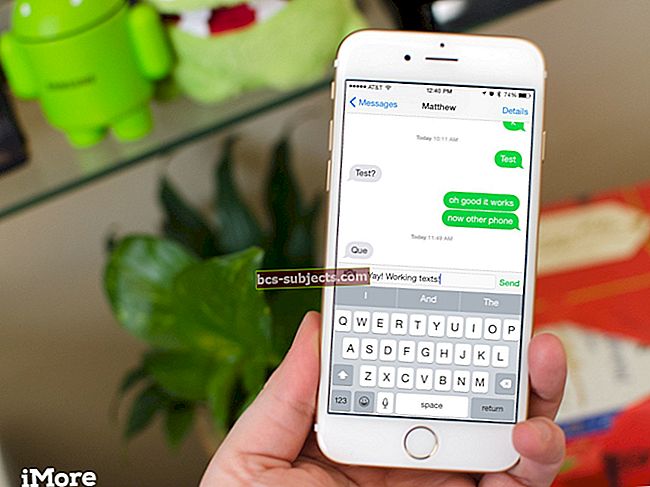watchOS 4 của Apple đã tạo khả năng phản hồi ứng dụng nhanh hơn và truy cập vào nhiều chế độ nền hơn cho các nhà phát triển. Bản cập nhật mới cũng giúp các nhà phát triển có thể tận dụng lợi thế của Bluetooth cốt lõi để kết nối trực tiếp với các phụ kiện. Mặc dù có những cải tiến, nhưng đôi khi một ứng dụng bị đóng băng và không phản hồi trên Apple Watch của bạn. Đây là cách bạn có thể khắc phục ứng dụng bị treo trên Apple Watch của mình.

Trong bài viết ngắn này, chúng tôi sẽ chỉ cho bạn cách bạn có thể dễ dàng buộc thoát ứng dụng trên Apple Watch của mình. Trước watchOS 3, bạn có thể chỉ cần nhấp đúp vào nút bên và buộc thoát khỏi nó nhưng bây giờ có vẻ như việc này yêu cầu một vài bước khác.
LIÊN QUAN
Mẹo khắc phục sự cố của Apple Watch
Apple Watch không hiển thị thông tin cuộc gọi đến
Apple Watch, loại bỏ điều khiển bật lên âm nhạc khó chịu
Cách buộc thoát ứng dụng trên Apple Watch

- Bắt đầu bằng cách nhấn nút Bên và giữ nó trong vài giây
- Bạn sẽ được đưa đến màn hình Tắt nguồn trên Apple Watch của mình.
- Thay vì chọn một trong các tùy chọn màn hình hiển thị ở đây, hãy nhấn nút chỉnh kỹ thuật số và giữ nó trong vài giây
- Khi bạn nhìn thấy màn hình chính cho các ứng dụng trên Apple Watch của mình, điều đó sẽ báo hiệu rằng bạn đã buộc thoát khỏi ứng dụng bị đóng băng thành công.
- Khởi động lại Apple Watch của bạn bằng cách nhấn và giữ nút bên cạnh cho đến khi thanh trượt xuất hiện, sau đó kéo thanh trượt tắt nguồn. Khởi động lại đồng hồ của bạn.
- Khởi chạy ứng dụng Problematic và xem liệu bạn có còn gặp sự cố không.
Nếu bạn gặp sự cố với ứng dụng có vấn đề cụ thể trên Apple Watch của mình trong một thời gian và đã thử buộc thoát và khởi động lại Apple Watch của bạn nhưng không thành công, cách tốt nhất của bạn có thể là gỡ cài đặt ứng dụng hoàn toàn và sau đó cài đặt lại trên thiết bị của bạn .
Gỡ cài đặt ứng dụng hoàn toàn và cài đặt lại trên Apple Watch của bạn
Để xóa ứng dụng có vấn đề khỏi Apple Watch của bạn, Trên iPhone, hãy chạm và giữ biểu tượng ứng dụng cho đến khi bạn nhìn thấy dấu X trên biểu tượng, sau đó nhấn vào X để xóa ứng dụng khỏi iPhone và Apple Watch của bạn. Để khôi phục ứng dụng đã bị xóa, hãy tải ứng dụng đó xuống iPhone từ App Store.
Bạn có thể xóa ứng dụng trực tiếp khỏi Apple Watch của mình bằng cách giữ biểu tượng ứng dụng cho đến khi bạn nhìn thấy dấu X quen thuộc trên biểu tượng. Khi bạn làm theo cách này, ứng dụng vẫn còn trên iPhone đã ghép nối của bạn. Đặt cược tốt nhất là xóa nó khỏi cả iPhone và Watch của bạn, sau đó cài đặt lại nó một lần nữa bằng cách sử dụng App store.
Chúng tôi hy vọng rằng bạn thấy mẹo nhanh này hữu ích. Vui lòng cho chúng tôi biết trong phần bình luận bên dưới nếu bạn có bất kỳ câu hỏi hoặc thắc mắc nào.